Cómo quitar los programas que se inician con Windows 10

Abre el Administrador de Tareas de Windows
Si no estás familiarizado con el Administrador de Tareas de Windows, es el programa que sirve para controlar las aplicaciones que se están ejecutando en tu ordenador, así como para quitarlosprogramasque seinicianconW10.
Puedes acceder a él de dos formas. La más clásica y rápida es pulsar a la vez Control + Alt + Suprimir, combinación de teclas que lo activará y hará aparecer en primer plano una ventana en la que puedes Cerrar Sesión, Cambiar de Usuario, Abrir el Administrador de Tareas o Apagar el PC.
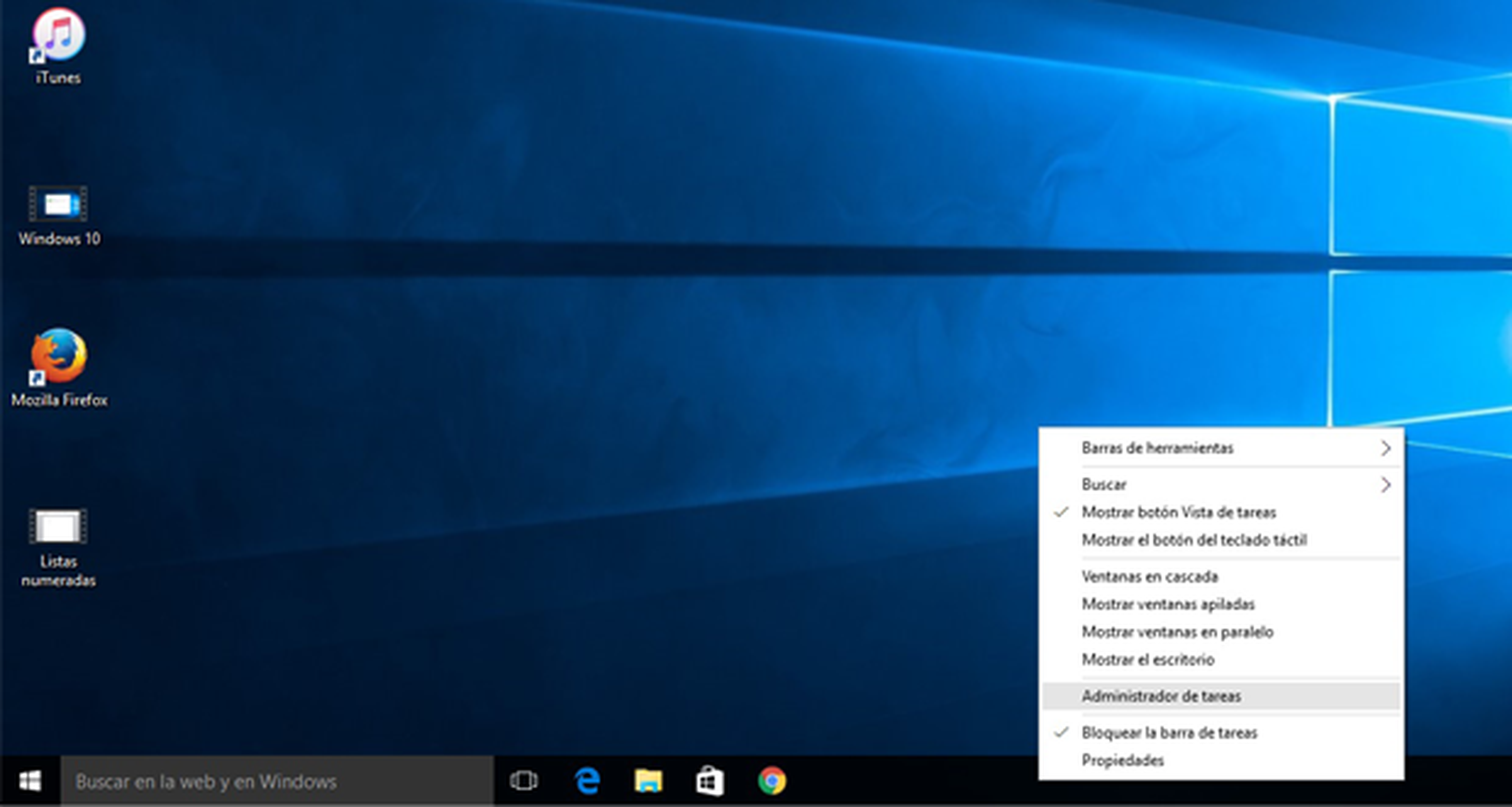
Esta combinación es tremendamente útil si no saber qué hacer cuando Windows se cuelga. A veces cerrar sesión soluciona el problema si el causante es un programa rebelde consumiendo más recursos de la cuenta.
El otro método es más sencillo: sólo tienes que hacer click con el botón derecho del ratón en la barra de Windows de la zona inferior de la pantalla. Luego seleccionas el Administrador de Tareas en el menú desplegable y esperas a que aparezca en pantalla.
Accede a los programas que se inician con Windows
En el Administrador de Tareas verás varias pestañas. Todas tienen una utilidad definida, como por ejemplo las de Procesos y Rendimiento, destinadas a monitorizar el funcionamiento del ordenador y el consumo de recursos.
Merece la pena que pierdas unos minutos navegando por esta herramienta, una de las veteranas y más utilizadas de Windows. Desde el Administrador de Tareas puedescerrarunprogramacuando éste se cuelgue o dé errores. También dar prioridad a determinados procesos a la hora de acceder a recursos del procesador y la memoria RAM.
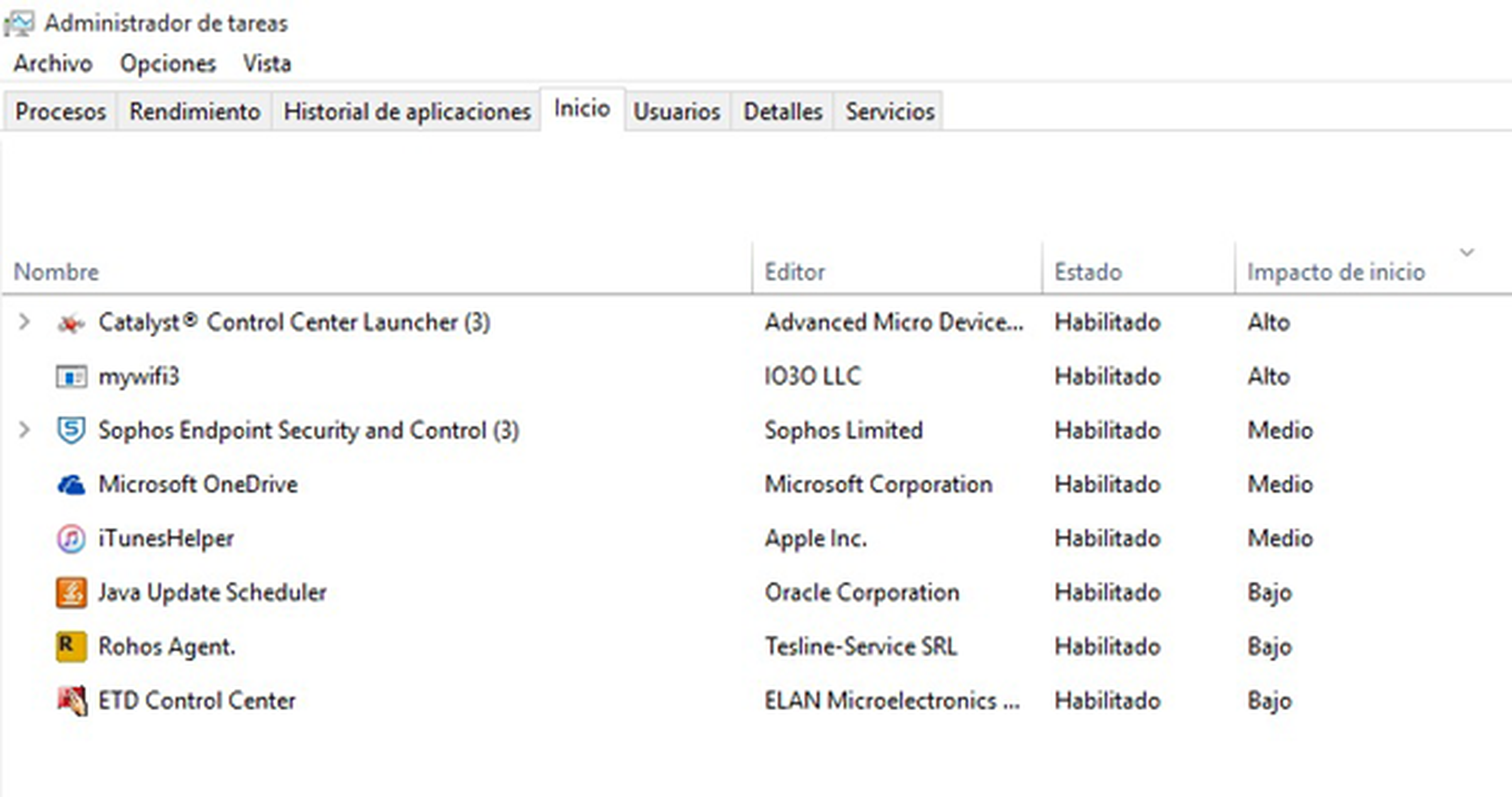
Pero lo que importa es la pestaña de Inicio, en la que verás una lista deprogramasque arrancan cuandoenciendeselordenador. Aparecen varias columnas, con nombre, impacto sobre el inicio y el estado. Algunas aparecerán habilitadas por defecto, ya que activan esta opción al instalarse.
A mayor impacto en eliniciodeWindows, mayor lentitud a la hora deencendery hacer funcionar tuordenador.
Deshabilita los programas que se inician con Windows
Una vez hayas localizado el programa que quieres desterrar para siempre deliniciodeWindows 10, sólo tienes quequitarlo, o lo que es lo mismo: deshabilitar su arranque con el sistema.
Haciendo click con el botón derecho sobre su nombre, aparecerá un menú desplegable con varias opciones. La única que te interesa es la de Habilitar o Deshabilitar.
PuedesdesactivareliniciodeprogramasconWindowsy volver a activarlo cuando lo creas oportuno. Aunque los hayas deshabilitado, no desaparecerán de la lista mostrada en el Administrador de Tareas.
Descubre más sobre Eduardo Álvarez, autor/a de este artículo.
Conoce cómo trabajamos en Computerhoy.
